Bài viết này sẽ hướng dẫn các bạn sử dụng hàm IsError trong Excel.
| Tham gia kênh Telegram của AnonyViet 👉 Link 👈 |
Cách sử dụng hàm IsError trong Excel
1. Ví dụ, Excel hiển thị lỗi #DIV/0! khi một công thức cố gắng chia một số cho 0.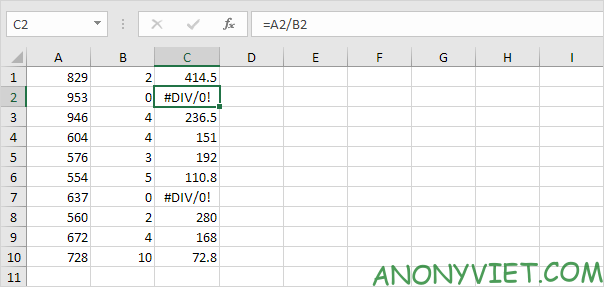
2. Hàm ISERROR trong Excel kiểm tra xem một giá trị có phải là lỗi hay không và trả về TRUE hoặc FALSE.
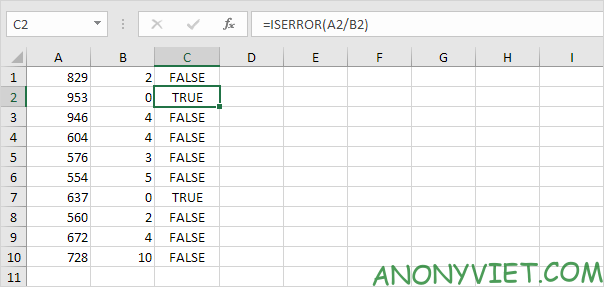
3. Thêm hàm IF. Nếu một ô có lỗi, giá trị 5 được trả về. Nếu không, giá trị 100 được trả về.
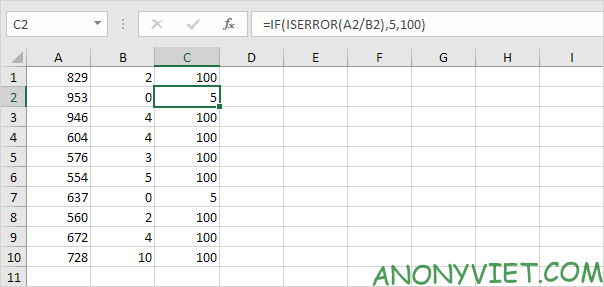
4. Sử dụng hàm IFERROR để trả về kết quả của công thức (nếu không có lỗi) hoặc nội dung lỗi bạn muốn, chẳng hạn như văn bản (nếu có lỗi).
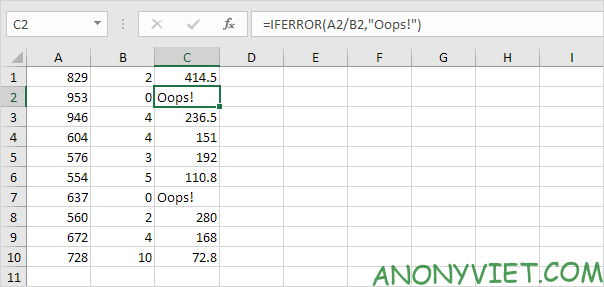
5. Sử dụng COUNT, IF và ISERROR để đếm tổng số lỗi trong một dải ô.
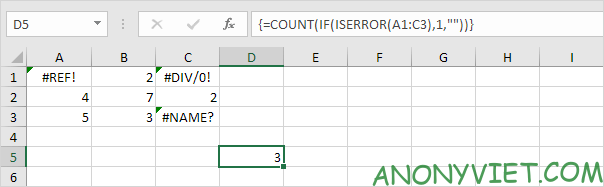
Lưu ý: đây là một công thức mảng. Bạn có thể hoàn thành công thức mảng bằng cách nhấn CTRL + SHIFT + ENTER. Excel sẽ tự thêm dấu ngoặc nhọn {}.
Ngoài ra, bạn cũng có thể xem nhiều bài excel khác tại đây.
Câu hỏi thường gặp
Hàm ISERROR trả về kết quả gì?
Hàm ISERROR trả về TRUE nếu giá trị được kiểm tra là một lỗi (như #DIV/0!, #VALUE!, #REF!, v.v.), và FALSE nếu không phải là lỗi.
Tôi có thể sử dụng hàm ISERROR với hàm nào khác?
Hàm ISERROR thường được kết hợp với hàm IF để xử lý lỗi một cách linh hoạt. Bạn cũng có thể kết hợp nó với các hàm khác như COUNT để đếm số lượng lỗi trong một phạm vi.
Sự khác biệt giữa ISERROR và IFERROR là gì?
ISERROR chỉ kiểm tra xem có lỗi hay không, còn IFERROR vừa kiểm tra lỗi và cho phép bạn chỉ định giá trị thay thế nếu lỗi xảy ra.












